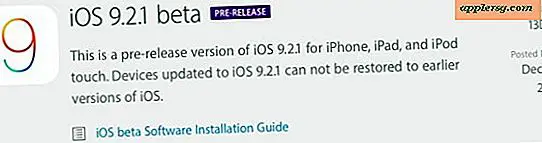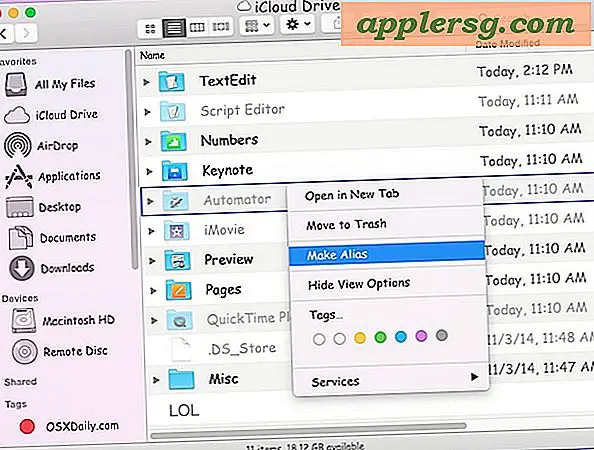Come accedere alla cartella temporanea di Outlook in Mac OS X.
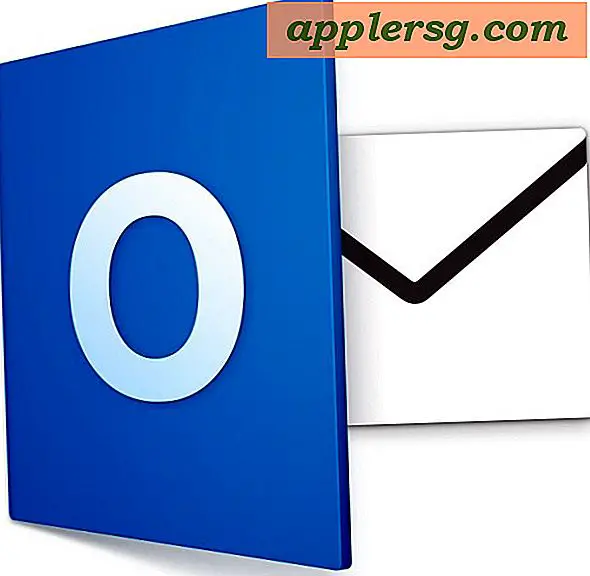
Molti utenti di Microsoft Office per Mac potrebbero trovarsi a dover accedere alla cartella Temp di Outlook, che è il punto in cui è archiviato tutto dagli allegati, alla versione memorizzata nella cache degli articoli su cui si sta lavorando attivamente ma che vengono lanciati da Outlook come allegato. Ad esempio, se qualcuno ti invia un rapporto come allegato, lo apri e lo sta lavorando in Word, Excel, Powerpoint e lo salvi, questo documento salvato che è iniziato come un allegato di Outlook sarà in genere nella cartella Temp di Outlook .
Scopriamo rapidamente come accedere direttamente alla cartella Temp di Outlook e ai file che potresti aver salvato in quella directory, sia che si tratti di file su cui stai lavorando attivamente, vari allegati e-mail, firme HTML, immagini, PDF, documenti o qualsiasi altra cosa .
Come accedere alla cartella temporanea di Outlook e ai file temporanei di Outlook in Mac OS X.
Questo vale per tutte le versioni di Mac OS X con Outlook:
- Passa al Finder in Mac OS X, indipendentemente dal fatto che si tratti del desktop o di una cartella
- Apri il menu "Vai" e scegli "Vai alla cartella" (o premi Command Shift G se preferisci i tasti)
- Inserisci il seguente percorso:
- Fare clic sul pulsante "Vai" e ora ci si trova nella cartella della cache Temp di Outlook
~/Library/Caches/TemporaryItems/Outlook Temp/

La cartella Temp di Outlook contiene allegati e altri elementi che sono stati creati e utilizzati dalla cache con Outlook, alcuni di essi sono rivolti all'utente e alcuni non sono destinati a esserlo.

Puoi anche navigare manualmente nella cartella della cache Temp di Outlook se hai reso visibile la cartella Libreria utente in Mac OS X, dove si troverebbe nella cartella Libreria utente> Cache> Elementi temporanei> Directory Temp di Outlook.
Una volta che sei nella cartella Temp di Outlook sul Mac puoi trovare i file che stai cercando, sia che si tratti di allegati che hai modificato, o che vuoi fare una copia di, o qualsiasi altra cosa.
Un'altra opzione, naturalmente, è aprire l'allegato in Word o Excel su cui stavi lavorando e utilizzare l'opzione File> Salva con nome per salvare una copia del file di Outlook Temp in un'altra posizione più user-friendly.
A proposito, questo è specifico per accedere alla cartella temporanea dell'applicazione Outlook, non si applica a un account Outlook.com utilizzato nell'app Mail in mac OS X, perché l'app Mail ha le sue uniche e diverse cartelle temporanee per la cache.